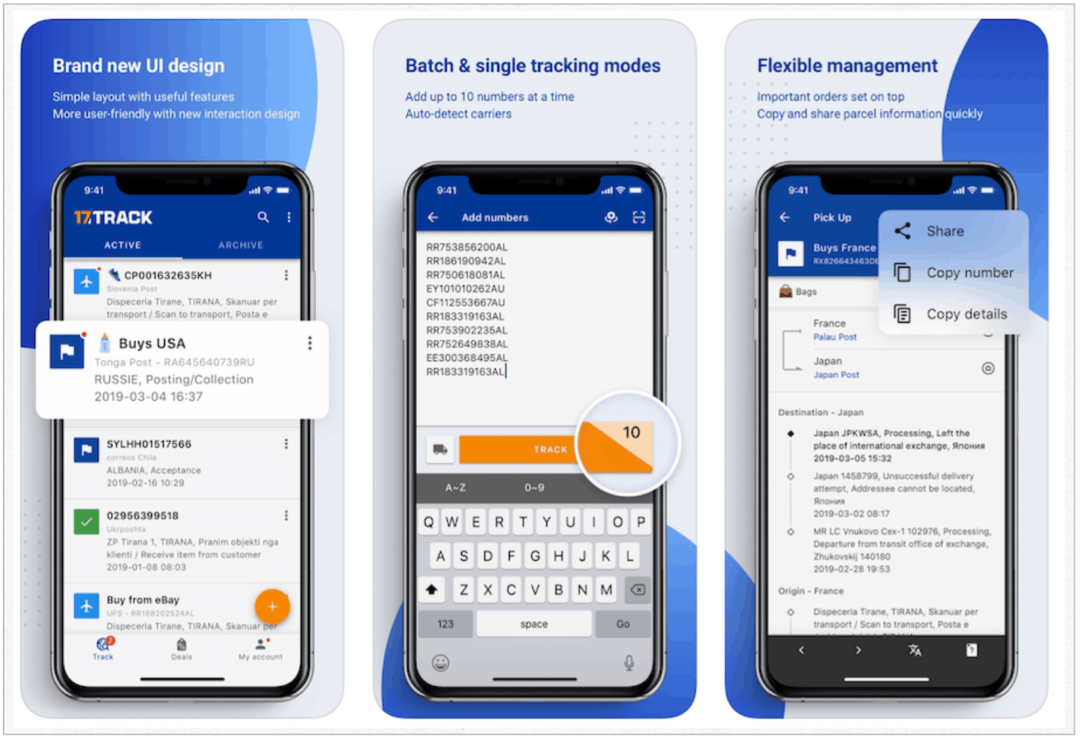Comment supprimer une page dans Microsoft Word
Microsoft Office Microsoft Word Mot / / August 26, 2020
Dernière mise à jour le

Si vous modifiez un document Word, vous devrez peut-être supprimer une ou deux pages. Voici comment.
La création d'un nouveau document Microsoft Word est un processus simple. Vous pouvez taper, supprimer, réorganiser et reformater le contenu que vous écrivez ou insérez assez facilement, y compris changer la police par défaut votre document utilise pour créer votre propre style.
Vous devrez peut-être réorganiser les pages dans Word si vous apportez de gros changements, mais si vous vous retrouvez avec trop de contenu, vous devrez peut-être envisager de supprimer des pages entières. Si vous souhaitez supprimer une page dans Microsoft Word, voici ce que vous devez faire.
Suppression de pages Word vierges
Parfois, une page supplémentaire vide apparaîtra au bas d'un document Microsoft Word. Cela peut être frustrant, en particulier au stade de l'impression.
Cela est généralement dû au fait que Word insère un paragraphe vide supplémentaire sous le contenu existant. Si la page précédente est pleine, ce paragraphe vide sera poussé sur une nouvelle page.
Pour le supprimer, vous devez pouvoir afficher les marques de paragraphe sur les pages de votre document. Vous pouvez les afficher en appuyant sur Marques de paragraphe bouton, répertorié sous le Paragraphe section de la Accueil onglet sur la barre de ruban.
Vous pouvez également appuyer sur Ctrl + Maj + 8 sur votre clavier les fera apparaître.
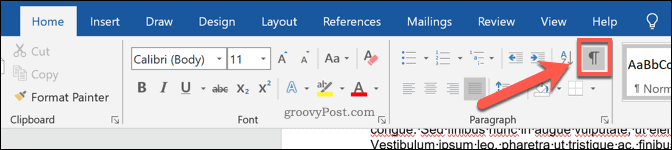
Une fois enfoncées, les marques de paragraphe deviendront visibles à la fin de chaque paragraphe de votre document.
Sur la page vide supplémentaire, vous devriez voir une marque de paragraphe visible. Pour supprimer la page, déplacez votre curseur clignotant sur la même position, puis appuyez sur supprimer ou retour arrière clé sur votre clavier.
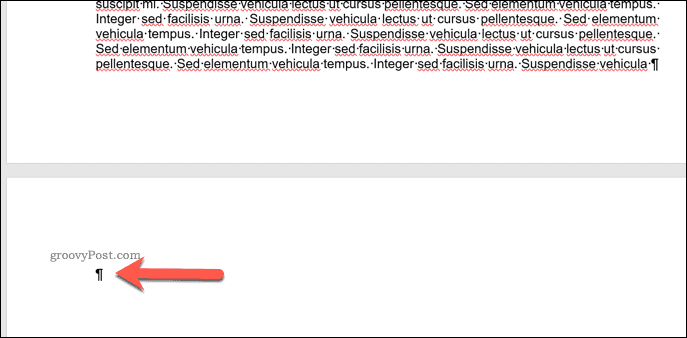
Si cela ne supprime pas le paragraphe, double-cliquez sur la marque de paragraphe pour la sélectionner d'abord, puis appuyez sur Supprimer. Cela devrait garantir que la page vide est supprimée, avec le curseur clignotant se déplaçant à la fin de votre contenu à la place.
Utilisation de la fonction Rechercher et remplacer pour supprimer des pages avec du contenu
Vous pouvez également supprimer des pages entières dont le contenu est déjà en place. Cela supprimera tout le contenu de la page. Vous pouvez le faire en utilisant le Trouver et remplacer outil.
Assurez-vous que votre curseur clignotant est actuellement placé sur le document que vous souhaitez supprimer. Une fois le curseur en place, appuyez sur la flèche à côté de Trouver bouton, répertorié sous le Édition catégorie dans la Accueil onglet sur la barre de ruban.
Dans le menu déroulant, sélectionnez Aller à. Sinon, appuyez sur Ctrl + G sur votre clavier pour afficher le même menu.
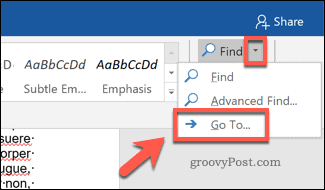
dans le Aller à onglet du Trouver et remplacer fenêtre, tapez /page dans le Entrez le numéro de page boîte, puis appuyez sur Aller à bouton.
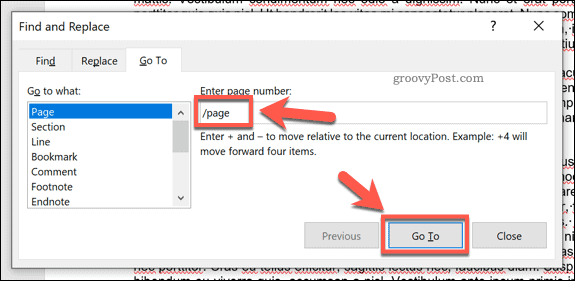
Cela sélectionnera tout sur la page actuellement active. Une fois votre contenu sélectionné, appuyez sur la touche supprimer ou retour arrière touche de votre clavier pour supprimer la page.
Créer de meilleurs documents Word
La suppression d'une page dans Word est une option pour gérer le contenu inutile, mais il existe des alternatives. Si vous effacer la mise en forme et réorganiser le texte, votre document peut devenir plus facile à lire, supprimant ainsi la nécessité de supprimer des paragraphes ou des pages entières.
Ajout d'intentions à un document Word est une autre façon de faire ressortir des paragraphes ou des lignes individuels, mais n'ayez pas peur d'aller plus loin en ajout d'un dessin ou d'autres types d'images. Cela vous aidera à expliquer votre contenu et à créer de meilleurs documents Word à long terme.
Qu'est-ce que le capital personnel? Bilan 2019, y compris comment nous l'utilisons pour gérer l'argent
Que vous commenciez par investir ou que vous soyez un trader chevronné, Personal Capital a quelque chose pour tout le monde. Voici un aperçu du ...